วิธีการซ่อนไฟล์ & โฟลเดอร์จากการค้นหาใน Windows 10

คุณมีไฟล์และโฟลเดอร์ส่วนตัวหรือละเอียดอ่อนที่คุณไม่ต้องการให้แสดงในผลการค้นหาของ Windows 10 หรือไม่? เรียนรู้วิธีซ่อนพวกเขาจากการค้นหา
ใน Windows 10 กล่อง Cortana หรือ Windowsช่องค้นหาสามารถค้นหาไฟล์และโฟลเดอร์บนพีซีของคุณ ตามค่าเริ่มต้นการค้นหาจะรวมไฟล์และโฟลเดอร์ในโฟลเดอร์โปรไฟล์ของคุณ (C: ผู้ใช้ [ชื่อผู้ใช้]) เช่นเดสก์ท็อปเอกสารรูปภาพและดาวน์โหลด
คุณอาจไม่ต้องการให้ไฟล์และโฟลเดอร์ทั้งหมดของคุณเป็นรวมอยู่ในการค้นหา บางทีคุณอาจมีไฟล์ส่วนตัวและคุณไม่ต้องการให้ปรากฏในผลการค้นหา การป้องกันไม่ให้โฟลเดอร์ปรากฏในผลการค้นหาเรียกว่า deindexing มัน.
วันนี้เราจะแสดงวิธีการทำดัชนีโฟลเดอร์เพื่อไม่ให้ปรากฏในผลการค้นหาใน File Explorer หรือในกล่อง Cortana หรือกล่องค้นหาบนแถบงาน
ซ่อนไฟล์และโฟลเดอร์จากผลการค้นหาใน Windows 10
ในการเริ่มต้นให้คลิกที่ Cortana หรือไอคอนค้นหาบนแถบงานและพิมพ์ "ตัวเลือกการทำดัชนี" คลิก ตัวเลือกการจัดทำดัชนี ภายใต้ การจับคู่ที่ดีที่สุด.
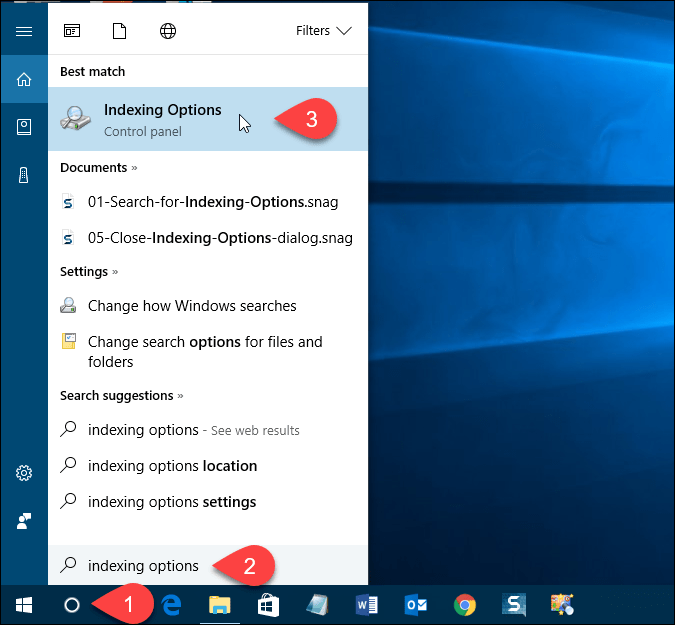
แก้ไขสถานที่รวม
คน สถานที่รวม มีการระบุไว้ใน ตัวเลือกการจัดทำดัชนี กล่องโต้ตอบ หากต้องการซ่อนไฟล์และโฟลเดอร์จากการค้นหาให้คลิก ปรับเปลี่ยน.
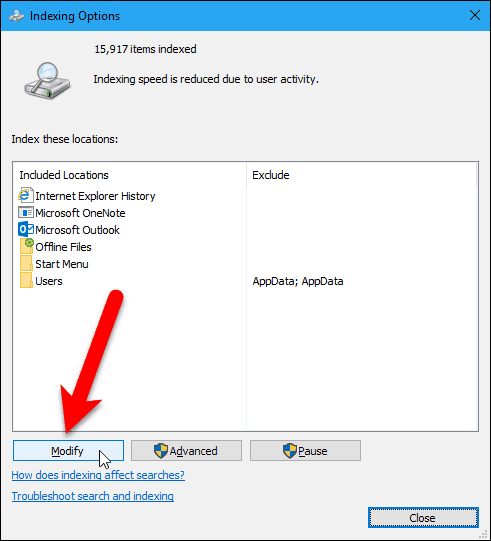
โฟลเดอร์ทั้งหมดที่รวมอยู่ในการค้นหาจะถูกทำเครื่องหมายใน เปลี่ยนสถานที่ที่เลือก ในกล่อง สถานที่จัดทำดัชนี กล่องโต้ตอบ
หากต้องการค้นหาโฟลเดอร์ที่คุณต้องการซ่อนจากการค้นหาให้คลิกลูกศรที่อยู่ถัดจาก ดิสก์ภายในเครื่อง (C :)หรือไดรฟ์อื่น
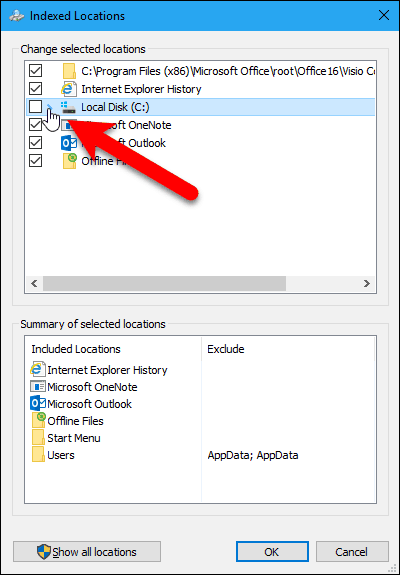
ในโครงสร้างโฟลเดอร์ไปที่โฟลเดอร์ที่คุณต้องการซ่อนและยกเลิกการเลือกช่องสำหรับโฟลเดอร์นั้น
บันทึก: คุณสามารถซ่อนไฟล์ได้โดยการยกเลิกการเลือกโฟลเดอร์ที่มีมัน ดังนั้นหากคุณมีไฟล์ที่ต้องการซ่อนซึ่งอาจอยู่ในโฟลเดอร์เดียวกับไฟล์อื่น ๆ ที่คุณไม่ต้องการซ่อนให้ย้ายไฟล์นั้นไปยังโฟลเดอร์ใหม่ คุณอาจต้องการสร้างโฟลเดอร์ที่มีไฟล์ทั้งหมดที่คุณต้องการซ่อนดังนั้นคุณสามารถซ่อนโฟลเดอร์นั้นได้
โฟลเดอร์ที่คุณยกเลิกการเลือกจะถูกเพิ่มลงในไฟล์ ผู้ใช้ โฟลเดอร์ในไฟล์ สรุปสถานที่ที่เลือก กล่อง.
คลิก ตกลง.
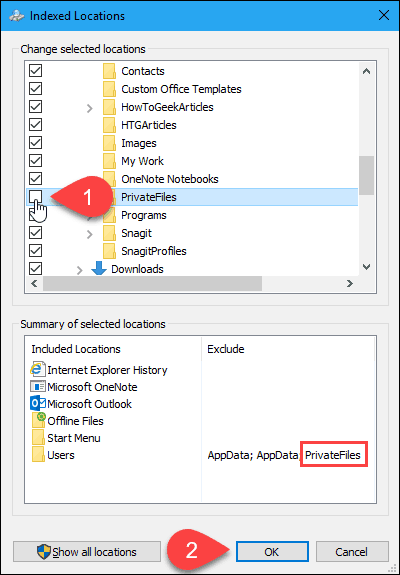
สร้างดัชนีใหม่
ตอนนี้เราจำเป็นต้องสร้างดัชนีใหม่เพื่อไม่รวมโฟลเดอร์ที่เลือก กลับไปที่ ตัวเลือกการจัดทำดัชนี ในกล่องโต้ตอบคลิก สูง.
บันทึก: สังเกตว่าโฟลเดอร์ที่คุณเลือกซ่อนจะแสดงอยู่ในไฟล์ ไม่รวม คอลัมน์บน ตัวเลือกการจัดทำดัชนี กล่องโต้ตอบ
คุณต้องมีสิทธิ์ระดับผู้ดูแลระบบเพื่อเข้าถึงตัวเลือกการจัดทำดัชนีขั้นสูง ดังนั้นป้อนรหัสผ่านบัญชีของคุณหากได้รับแจ้ง
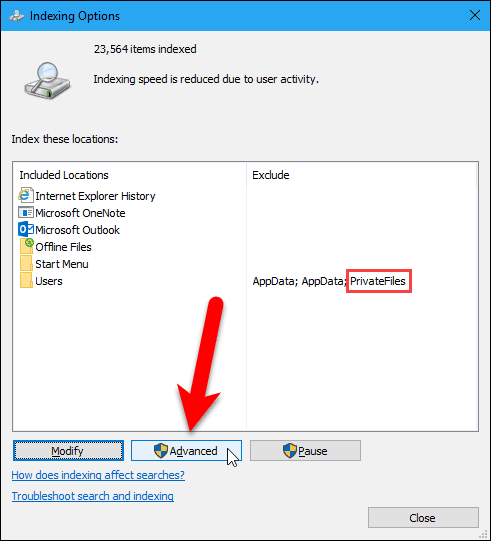
บน ตัวเลือกขั้นสูง ในกล่องโต้ตอบคลิก สร้างใหม่ ใน การแก้ไขปัญหา มาตรา.
โปรดทราบว่าการสร้างดัชนีใหม่สามารถแก้ไขปัญหาเกี่ยวกับการค้นหาของ Windows ได้
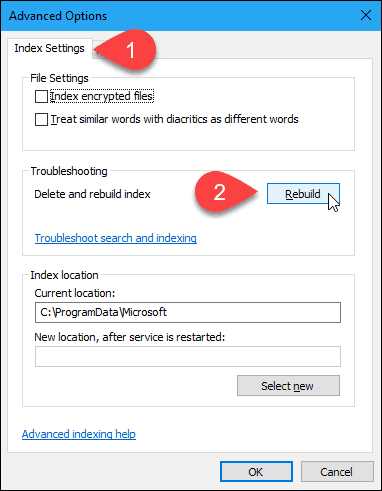
กล่องโต้ตอบจะแสดงคำเตือนว่าการสร้างดัชนีใหม่อาจใช้เวลานานในการดำเนินการให้เสร็จสมบูรณ์ คลิก ตกลง.
ในขณะที่ดัชนีกำลังสร้างใหม่คุณอาจเห็นไฟล์โฟลเดอร์ที่คุณเลือกซ่อนจะปรากฏในผลการค้นหา คุณอาจต้องรอสักครู่ขึ้นอยู่กับจำนวนไฟล์และโฟลเดอร์ที่คุณมีในฮาร์ดไดรฟ์
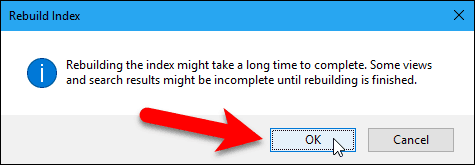
คลิก ปิด บน ตัวเลือกการจัดทำดัชนี กล่องโต้ตอบ
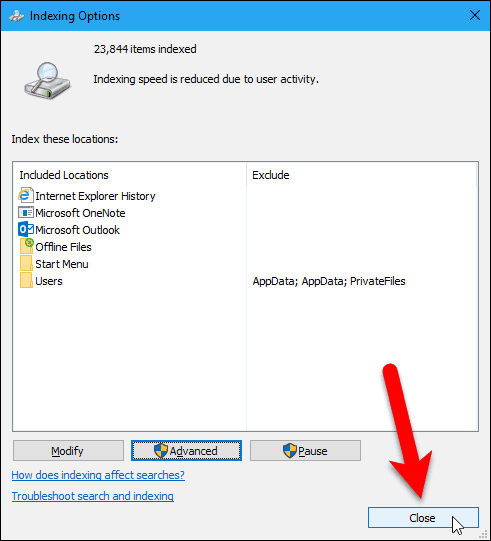
และนั่นคือทั้งหมดที่มีให้! ตอนนี้โฟลเดอร์ของคุณจะถูกแยกออกจากผลการค้นหา ซึ่งรวมถึงเมื่อคุณมี Windows 10 ค้นหาผ่านเนื้อหาไฟล์









ทิ้งข้อความไว้